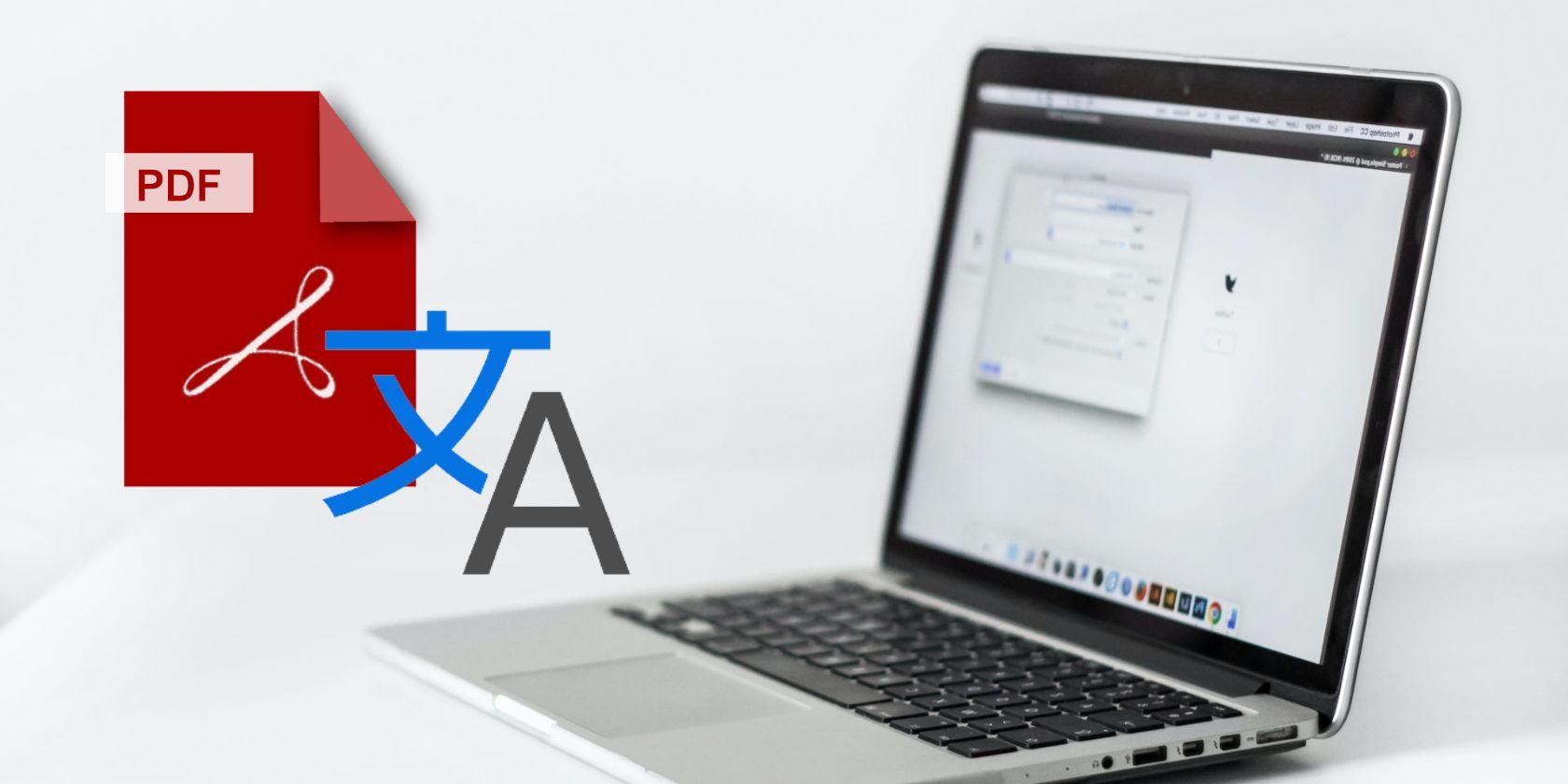اگر یک فایل PDF به زبان خارجی دارید، یا اگر نیاز به ارسال PDF برای شخصی به زبان دیگری دارید، در اینجا نحوه ترجمه آنها آورده شده است.
چه محققی باشید که بخواهید در موضوعی تحقیق کنید یا با خارجی ها کار کنید، ممکن است بخواهید یک PDF را به زبان دیگری ترجمه کنید.
در حالی که ترجمه فایل های متنی بسیار ساده است، فایل های PDF می توانند کمی پیچیده تر شوند. این امر مخصوصاً زمانی صادق است که می خواهید یک PDF اسکن شده را ترجمه کنید یا می خواهید با تلفن همراه ترجمه کنید. در اینجا، تمام روش های مختلف ترجمه PDF را مورد بحث قرار می دهیم.
چگونه یک فایل PDF را به هر زبانی ترجمه کنیم
بیایید نگاهی به راههای مختلف برای ترجمه یک فایل PDF به هر زبان دیگری بیندازیم، که از Google Translate شروع میشود.
1. استفاده از گوگل ترنسلیت
مترجم گوگل یکی از بهترین مترجمان آنلاین است. در اینجا نحوه ترجمه PDF با استفاده از Google Translate آورده شده است.
- به وب سایت Google Translate بروید و روی Documents کلیک کنید.
- زبان فعلی فایل و زبانی که میخواهید فایل را به آن ترجمه کنید، انتخاب کنید. اگر در مورد زبان فعلی مطمئن نیستید، می توانید گزینه Detect Language را انتخاب کنید.
- بر روی Documents و سپس Browse Your Computer کلیک کنید.
- فایل PDF مورد نظر برای ترجمه را آپلود کنید و روی Translate کلیک کنید.
- هنگامی که Google فایل شما را ترجمه کرد، دکمه ای را برای دانلود فایل PDF ترجمه شده مشاهده خواهید کرد.
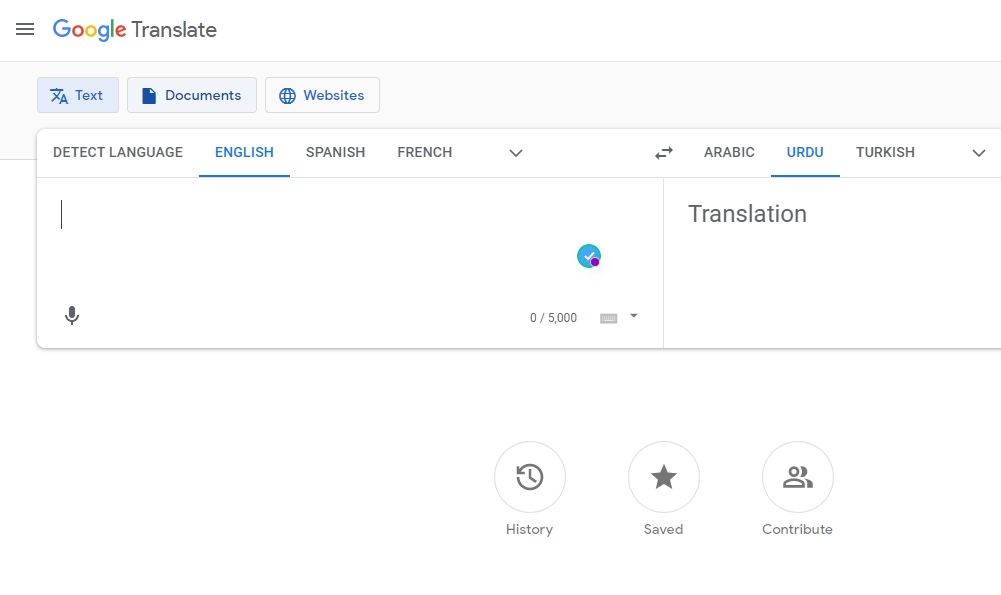
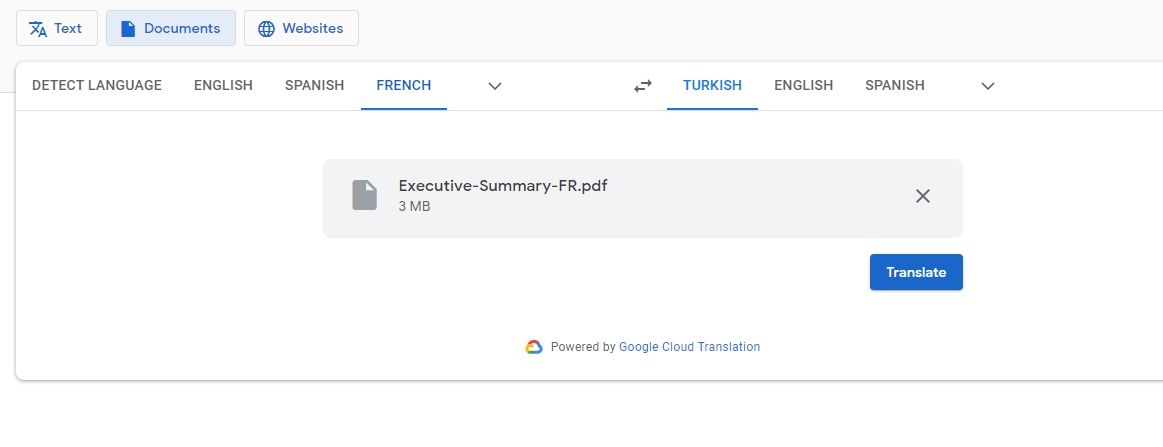
همانطور که انتظار می رود، نتایج ترجمه عالی هستند و چندین زبان پشتیبانی می شوند. طرح نیز در بیشتر موارد حفظ شده است.
ترجمه سند Google Translate در دستگاه های تلفن همراه در دسترس نیست. به طور مشابه، فایل های PDF بیش از 300 صفحه یا حجم فایل 10 مگابایت را پشتیبانی نمی کند. علاوه بر PDF، Google Translate از .docx، .pptx، .xlsx پشتیبانی می کند.
2. استفاده از Google Drive و Docs
اگر پیدیافی که میخواهید ترجمه کنید قبلاً در Google Drive وجود دارد، میتوانید مستقیماً آن را از آنجا ترجمه کنید.
- برای انجام این کار، وب سایت Google Drive را باز کنید و فایلی را که می خواهید ترجمه کنید پیدا کنید.
- روی آن کلیک راست کنید، مکان نما را روی Open with نگه دارید و Google Docs را انتخاب کنید.
- شما به Google Docs هدایت می شوید، جایی که PDF به متن تبدیل می شود.
- سپس، به سادگی روی Tools کلیک کرده و Translate document را انتخاب کنید.
- Docs از شما می خواهد که نام فایل ترجمه شده و زبانی که می خواهید فیلد به آن ترجمه شود را وارد کنید. پس از وارد کردن این موارد، Translate را انتخاب کنید.
- یک سند جدید با فایل ترجمه شده باز می شود.
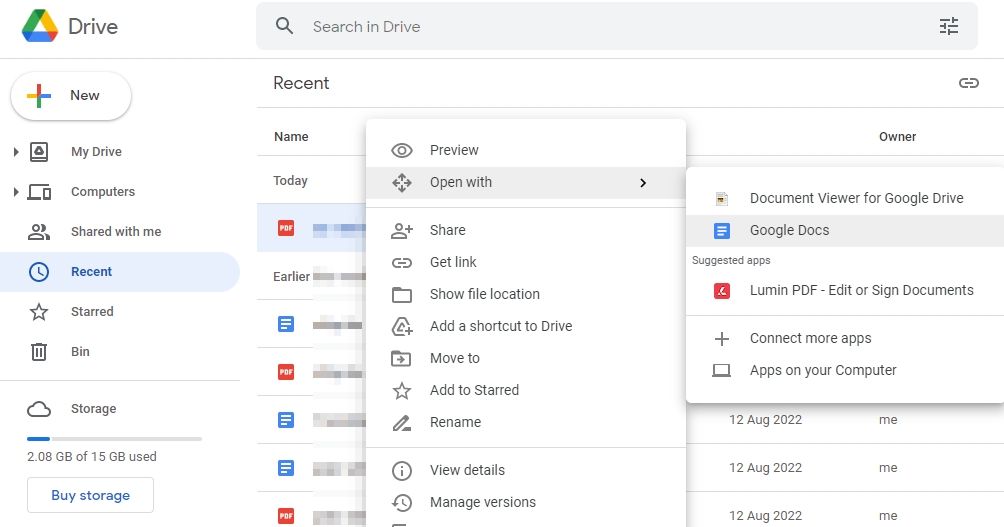
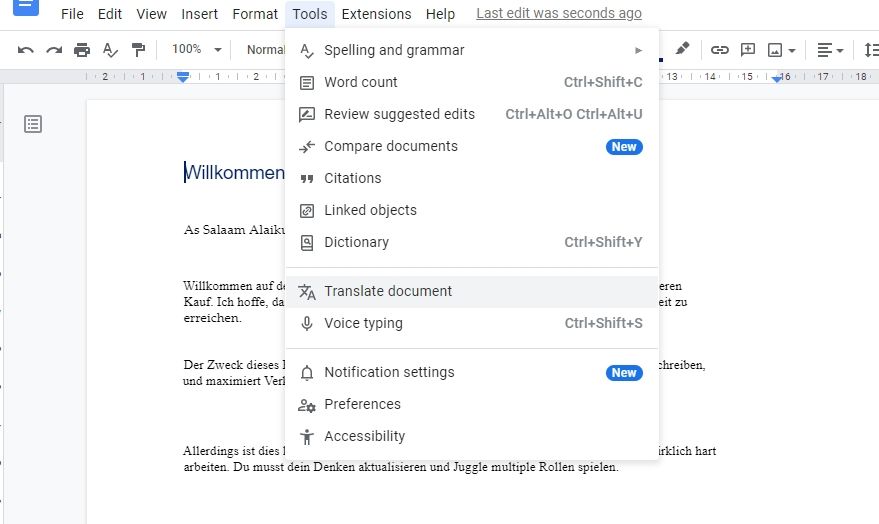
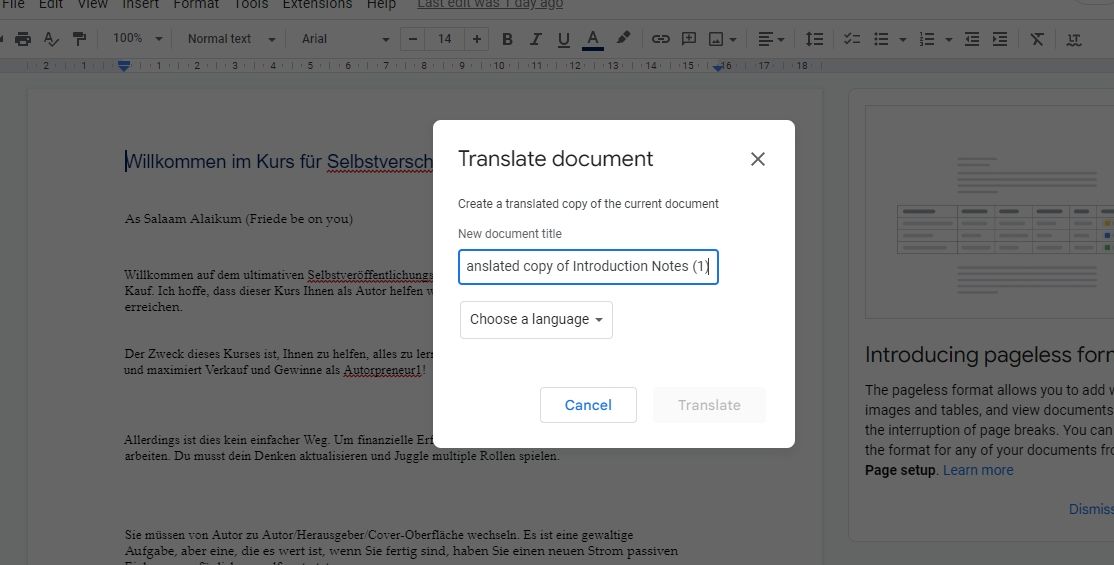
اگر میخواهید PDF را قبل/بعد از ترجمه ویرایش کنید، این روش به خوبی کار میکند. با استفاده از این روش، میتوانید پیدیافهای اسکنشده را ترجمه کنید (در ادامه در این مورد بیشتر توضیح میدهید)، اما برای فایلهای PDF با طرحبندی پیچیده، تبدیل میتواند باعث مشکلات قالببندی شود.
3. Aspose Free Online Translation
Aspose ده ها ابزار آنلاین رایگان در سایت خود دارد. یکی از اینها مترجم اسناد آنلاین است. با استفاده از آن می توانید اسناد Word و PDF را به صورت آنلاین ترجمه کنید. برای انجام آن، این مراحل را دنبال کند.
- به وب سایت ابزار ترجمه Aspose بروید.
- زبان ها را انتخاب کنید، فایل را آپلود کنید و ترجمه را انتخاب کنید.
- منتظر بمانید تا ترجمه کامل شود و PDF ترجمه شده را دانلود کنید. همچنین میتوانید آن را مستقیماً در Google Drive/Dropbox آپلود کنید یا آن را ایمیل کنید.
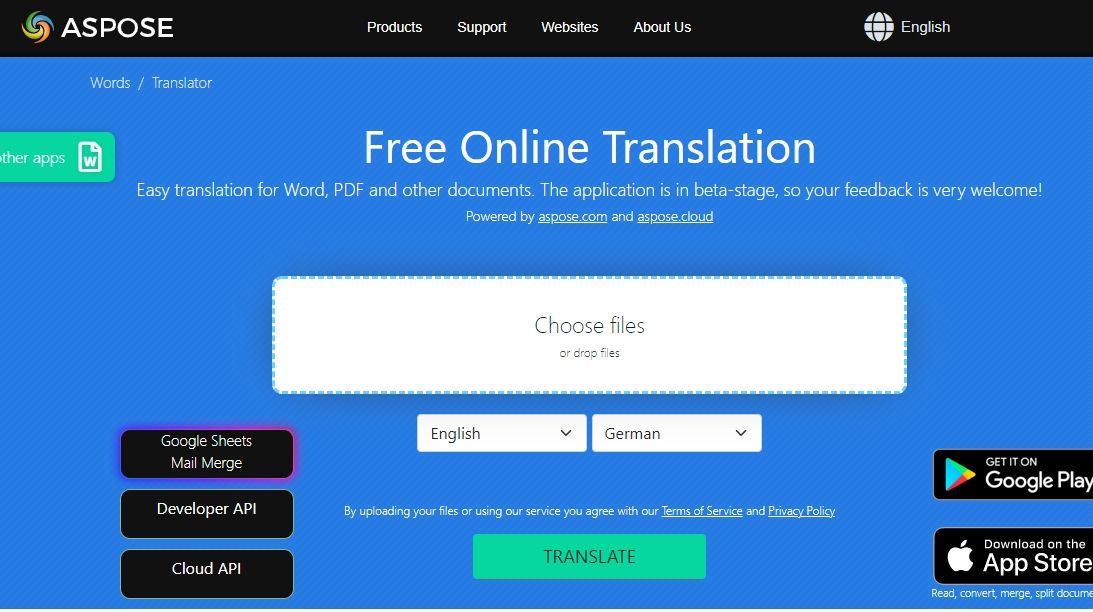
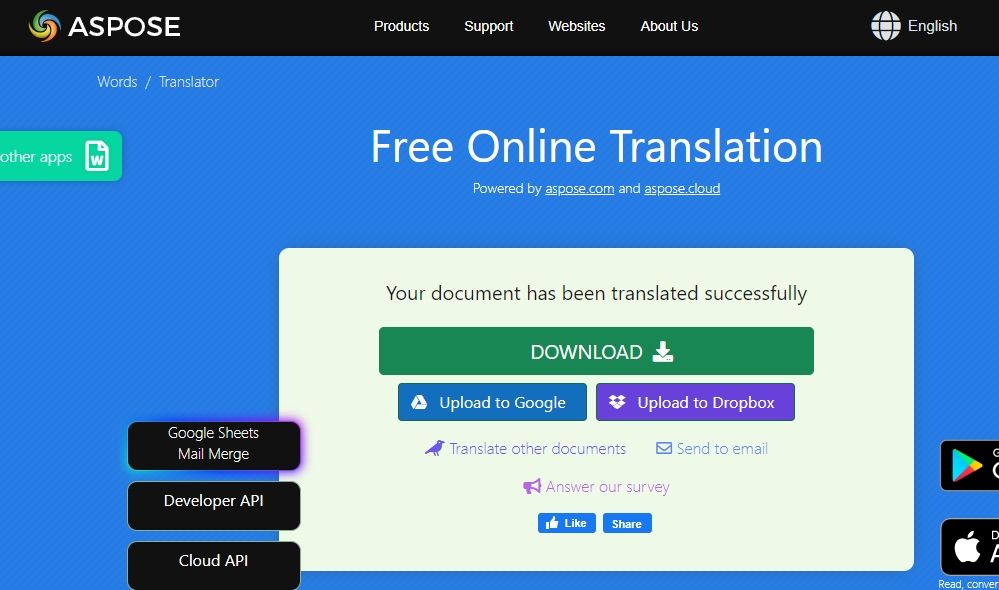
گزینه های زبان کمی محدود است، اما بیشتر زبان های اصلی گنجانده شده است. از آنجایی که Aspose Online Translator اندازه فایل را به 1 مگابایت محدود می کند، فقط برای فایل های کوچک به خوبی کار می کند.
نحوه ترجمه PDF در تلفن همراه
Google Translate اسناد موجود در تلفن های همراه را پشتیبانی نمی کند. بنابراین در اینجا نحوه ترجمه PDF در تلفن همراه آورده شده است.
1. استفاده از DocTranslator
DocTranslator همچنین توسط Google Translate پشتیبانی میشود و تقریباً همان محدودیتها و مزایا را دارد. اما برخلاف Google Translate، میتوانید از DocTranslator در دستگاههای تلفن همراه برای ترجمه PDF استفاده کنید.
- به وب سایت DocTranslator بروید > صفحه را به پایین اسکرول کنید و روی Translate now کلیک کنید. 3 تصویر بستن
- فایل را آپلود کنید و زبان اصلی و ترجمه را انتخاب کنید.
- بر روی Translate و سپس Download کلیک کنید.
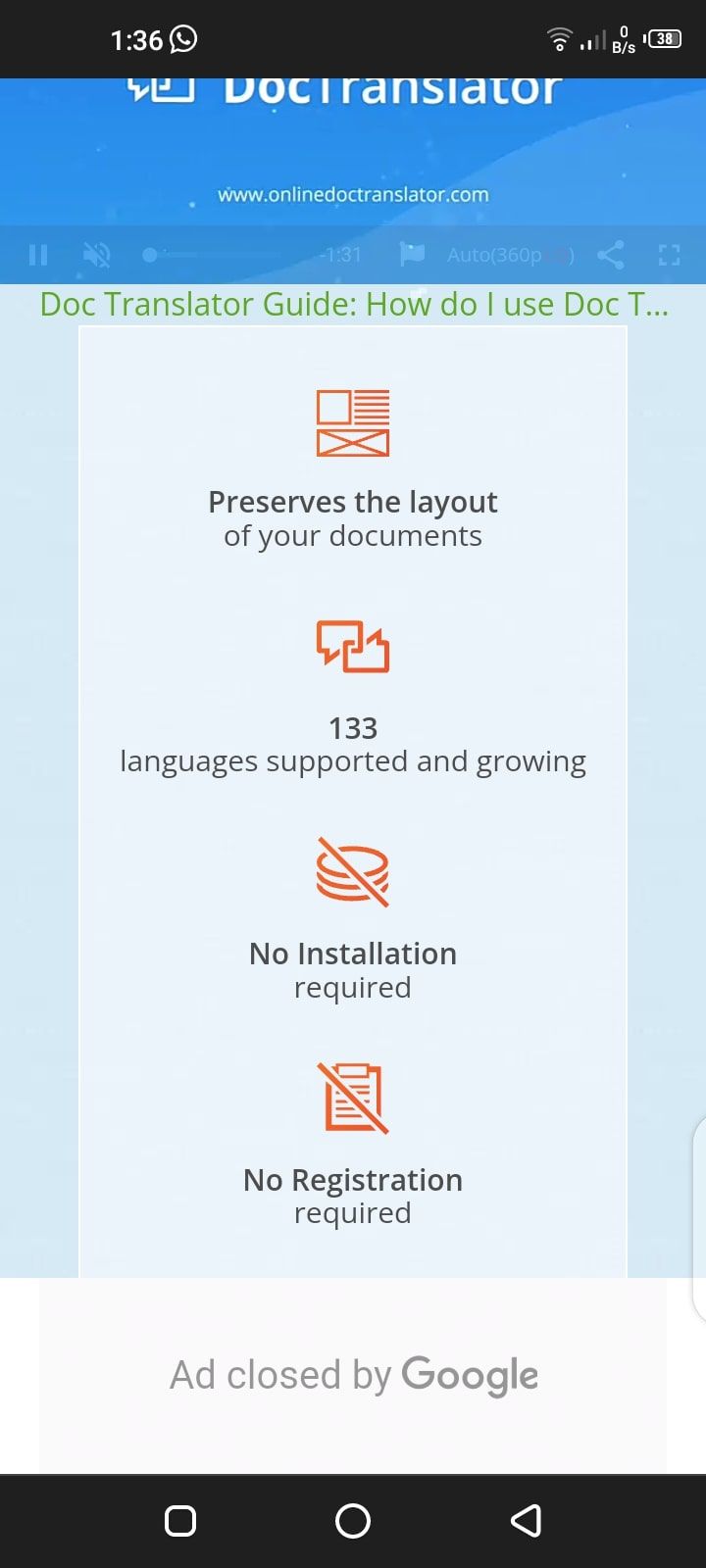
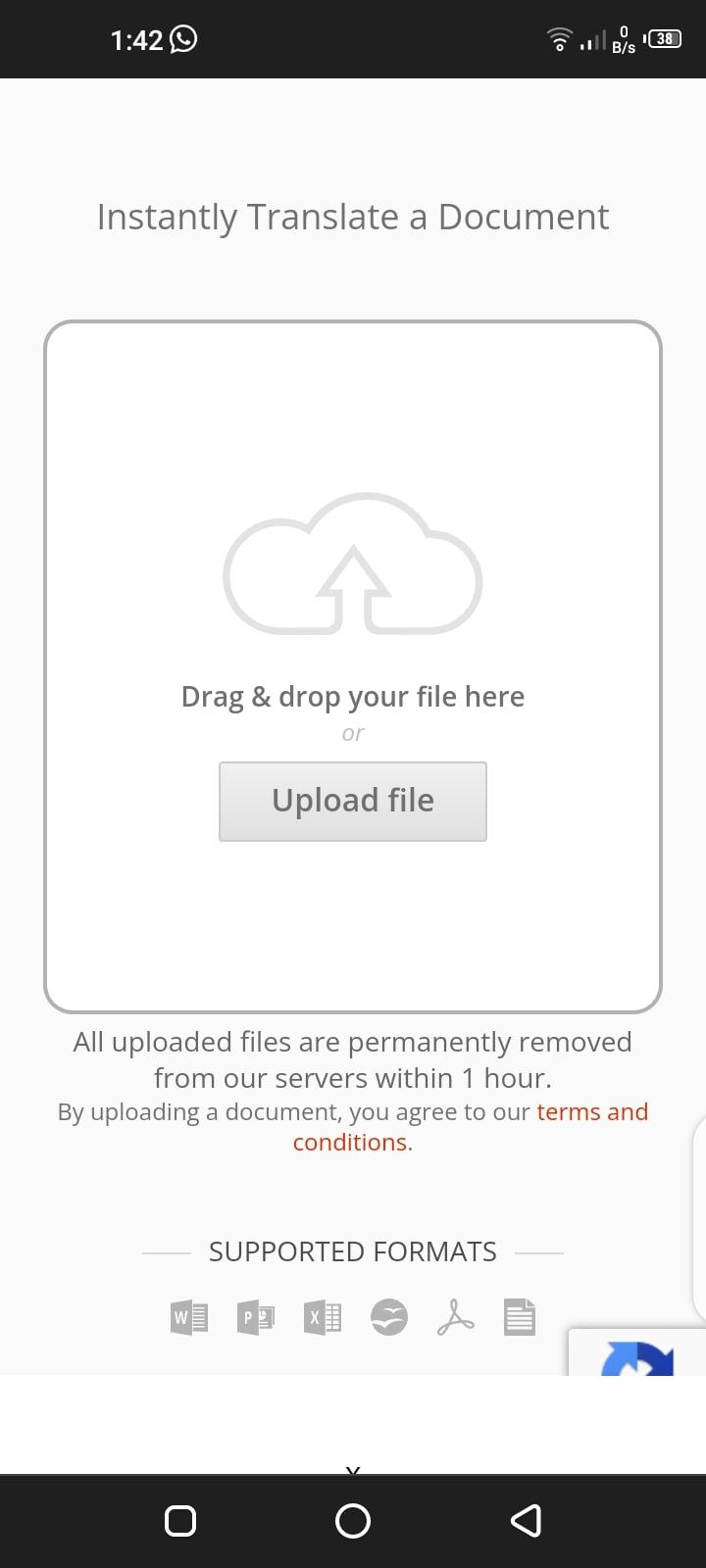
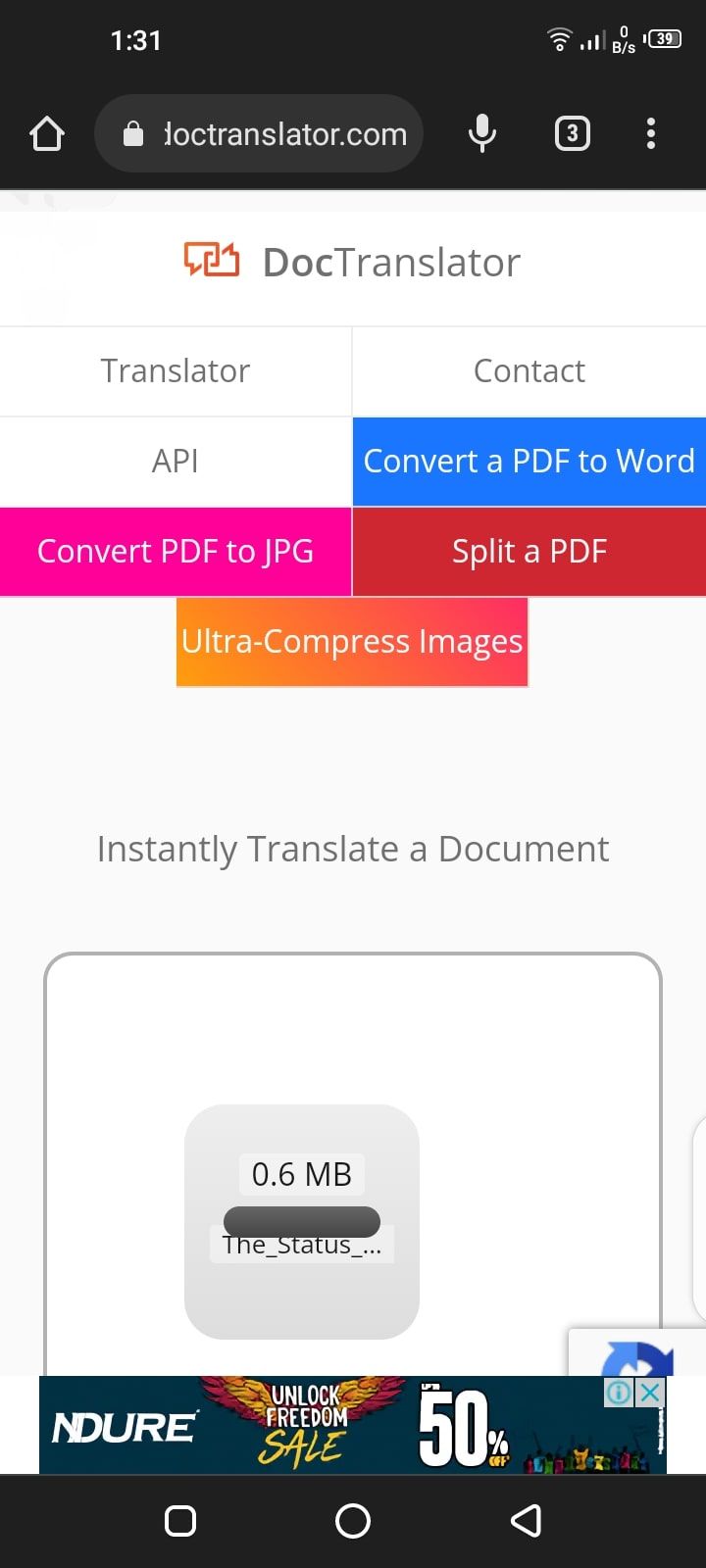
این ابزار مبتنی بر وب از بیش از 100 زبان و چندین فرمت فایل پشتیبانی می کند.
2. استفاده از مترجم فایل: برنامه مترجم PDF (اندروید)
برای کسانی که اغلب نیاز به ترجمه PDF دارند، شاید ارزش نصب برنامه موبایلی File Translator: PDF Translator را داشته باشد. استفاده از این برنامه رایگان است، اما فقط برای اندروید در دسترس است.
- برای ترجمه PDF در دستگاه اندرویدی خود با استفاده از این برنامه، آن را باز کرده و File Translator را انتخاب کنید. 2 تصویر بستن
- روی نماد مثبت (+) کلیک کنید و PDF مورد نظر برای ترجمه را انتخاب کنید.
- زبانهایی را که میخواهید به و از آن ترجمه کنید انتخاب کنید و روی ترجمه کلیک کنید. 2 تصویر بستن
- این ابزار محتوای PDF آپلود شده را ترجمه می کند که می توانید با کلیک بر روی فلش رو به پایین آن را دانلود کنید.
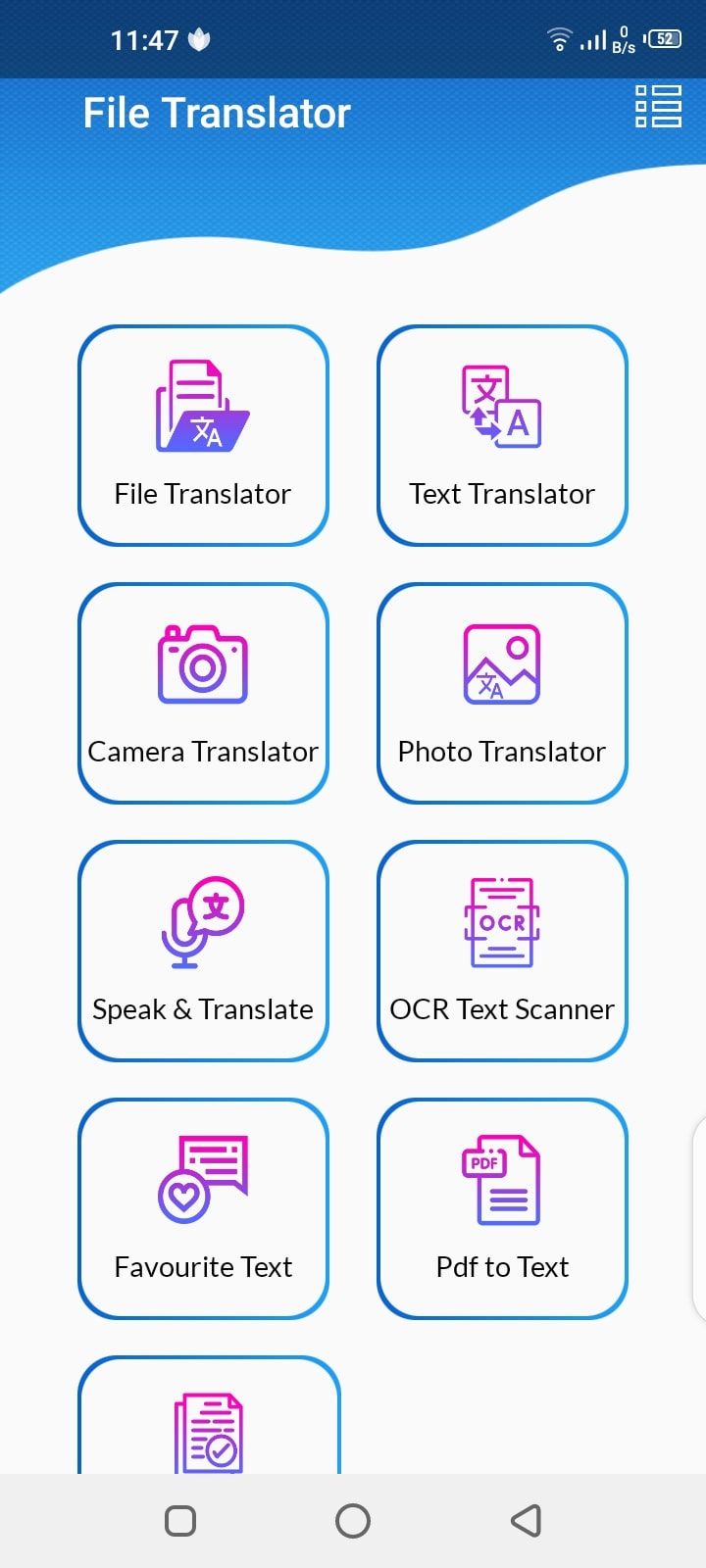
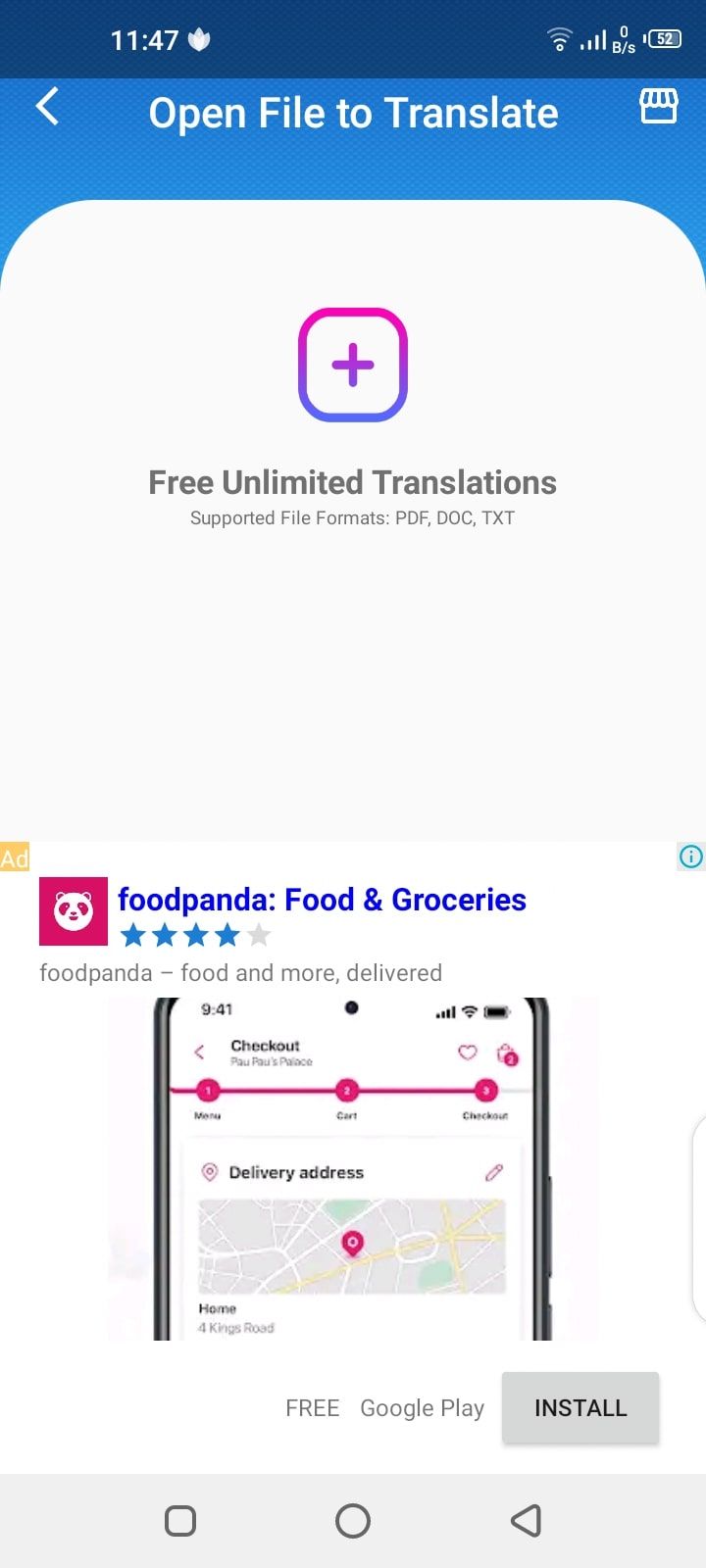
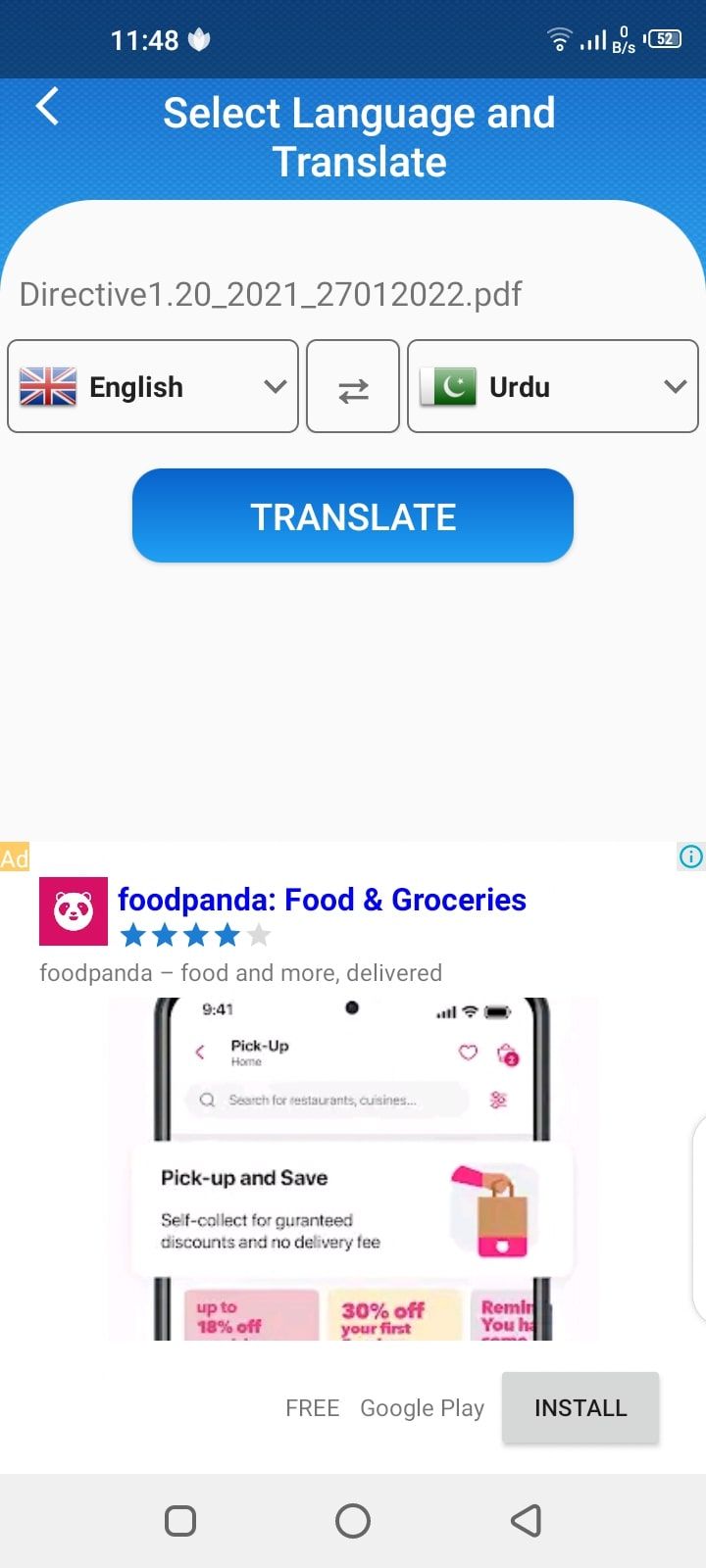
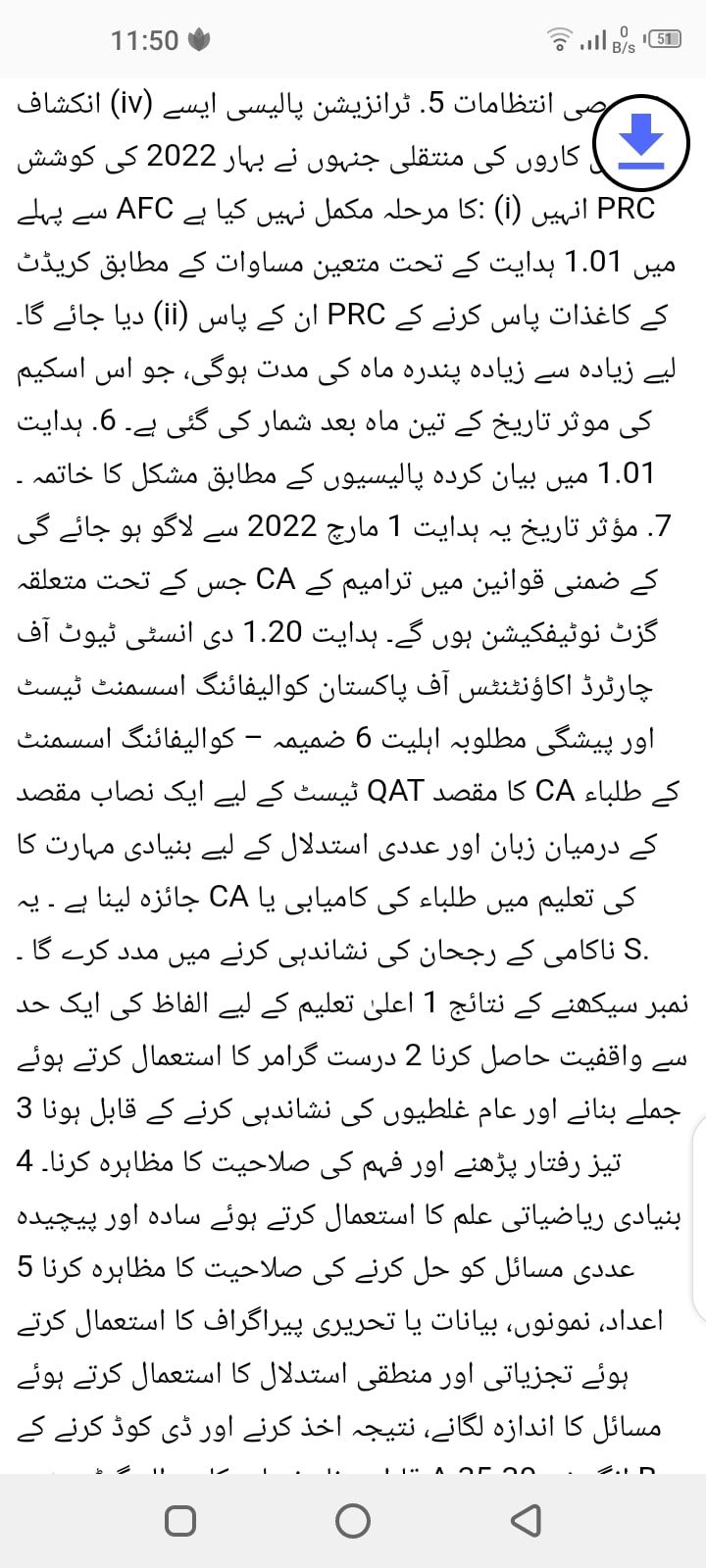
اگرچه این ابزار از چندین زبان پشتیبانی می کند، اما طرح PDF در حین ترجمه مخدوش می شود. این برنامه دارای نسخه پولی با ترجمه نامحدود، تجربه ای بدون آگهی و پشتیبانی از زبان های بیشتر است.
دانلود: مترجم فایل: مترجم PDF برای اندروید (نسخه رایگان و پولی موجود)
آیا می توانید PDF اسکن شده را به صورت رایگان ترجمه کنید؟
همه این روش ها با PDF های بومی/عادی کاملاً کار می کنند. اما ترجمه PDF های اسکن شده کمی پیچیده تر می شود. اگرچه میتوانید PDF اسکنشده را با استفاده از روش Google Drive تبدیل و ترجمه کنید، ممکن است مشکلاتی در تشخیص و طرحبندی وجود داشته باشد.
با این حال، برای نتایج بهتر، ایده خوبی است که ابتدا متن را از PDF اسکن شده با استفاده از OCR استخراج کنید. بیایید نگاهی به روند داشته باشیم.
مرحله 1: متن را از PDF اسکن شده استخراج کنید
نرم افزارهای OCR مختلفی برای استخراج متن از فایل های PDF وجود دارد. اما ویژگی OCR Microsoft OneNote یک ویژگی عالی و رایگان است.
- برای استخراج متن با استفاده از OneNote، آن را باز کنید، به تب Insert بروید و File Printout را انتخاب کنید.
- پس از اضافه شدن سند، روی آن کلیک راست کرده و Copy Text from This Page of Printout را انتخاب کنید.
- متن کپی شده را در یک بخش جدید قرار دهید.
- در صورتی که OneNote تصویری را به جای متن چسباند، دوباره روی تصویر کلیک راست کرده و Copy Text from Picture را انتخاب کنید.
- اکنون برای چسباندن متن، CTRL + V را فشار دهید.
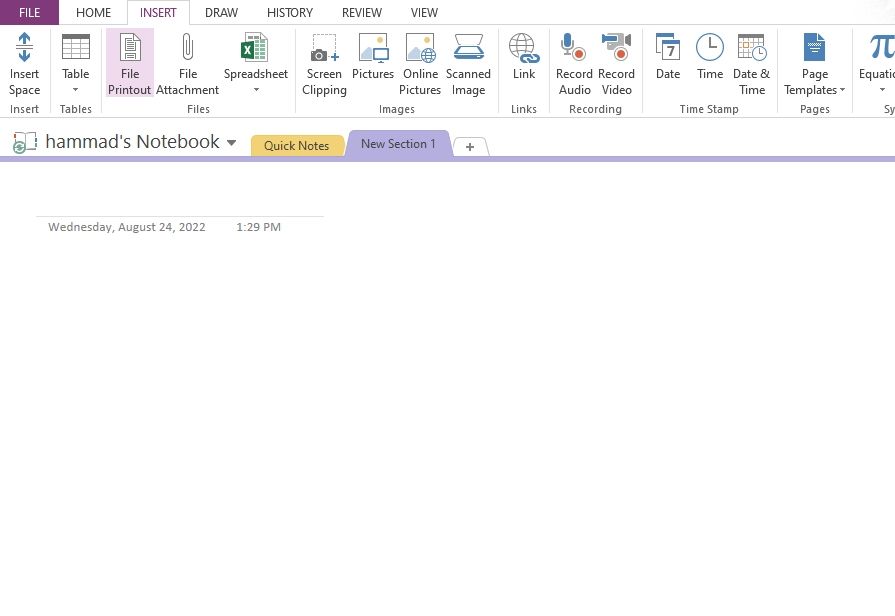
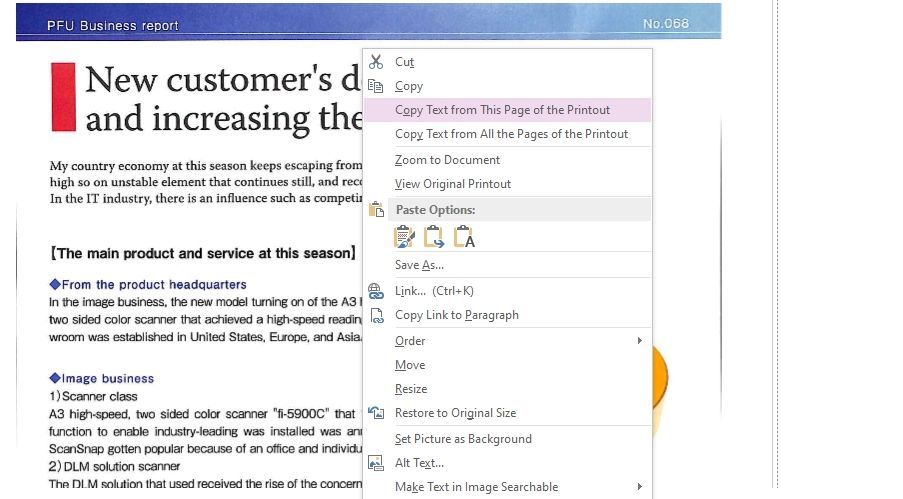
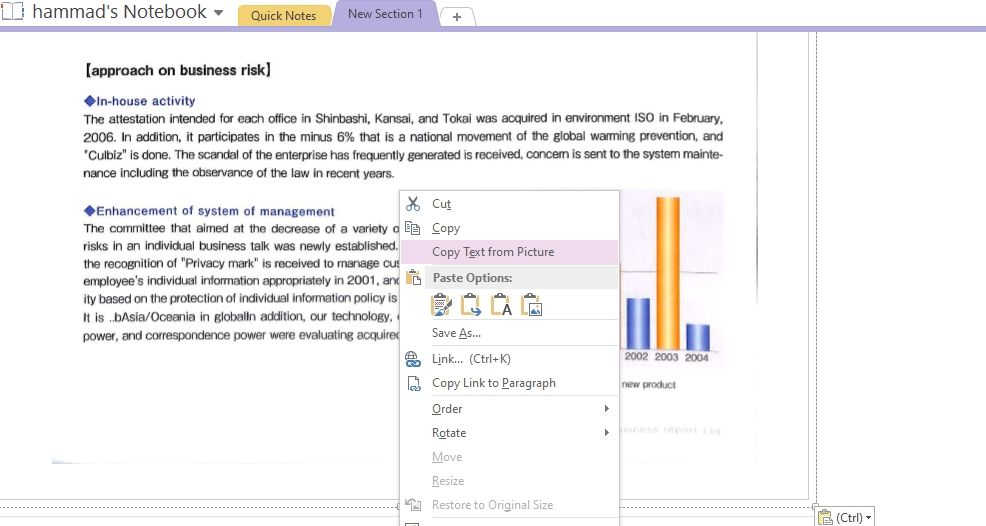
اگرچه Microsoft OneNote یک ابزار شگفتانگیز است و حتی میتواند یادداشتهای دستنویس را به متن تبدیل کند، اما گاهی اوقات میتواند طرحبندی را مختل کند. علاوه بر OneNote، می توانید از Convertio OCR به صورت آنلاین برای دریافت متن از فایل های PDF اسکن شده استفاده کنید.
مرحله 2: ترجمه سند Word
پس از دریافت متن استخراج شده، به وب سایت DocTranslator مراجعه کنید. مراحل فوق را برای ترجمه فایل خود تکرار کنید. شما می توانید این کار را هم در موبایل و هم در دسکتاپ انجام دهید. به همین ترتیب، میتوانید سند Word را در Google Drive خود آپلود کنید، آن را در Google Docs باز کنید و سپس آن را با استفاده از روش نشان داده شده در بالا ترجمه کنید.
مانند یک حرفه ای، PDF ها را به هر زبانی ترجمه کنید
در دنیایی که مانند امروز به هم پیوسته است، احتمالاً با اسنادی به زبان های خارجی روبرو خواهید شد. اما به لطف فناوریهای OCR و ترجمه، تبدیل فایلهای PDF به هر زبان دیگری بسیار آسان است.
با این حال، بسته به سند خود، ممکن است با مشکلات طرحبندی یا تشخیص OCR مواجه شوید. تقریباً تمام روشهای مورد استفاده در بالا توسط Google Translate ارائه میشوند که یک ابزار عالی است. با این حال، بسته به شرایط خود، ممکن است بخواهید یک جایگزین را امتحان کنید.